アプリケーション(ロボット)を作成し、au Pay マーケット(旧au Wowma!)へ設置しましょう。
[GoQSmileのアプリケーション作成]

①GoQSmileのダッシュボードから「アプリケーション新規作成」をクリックします。
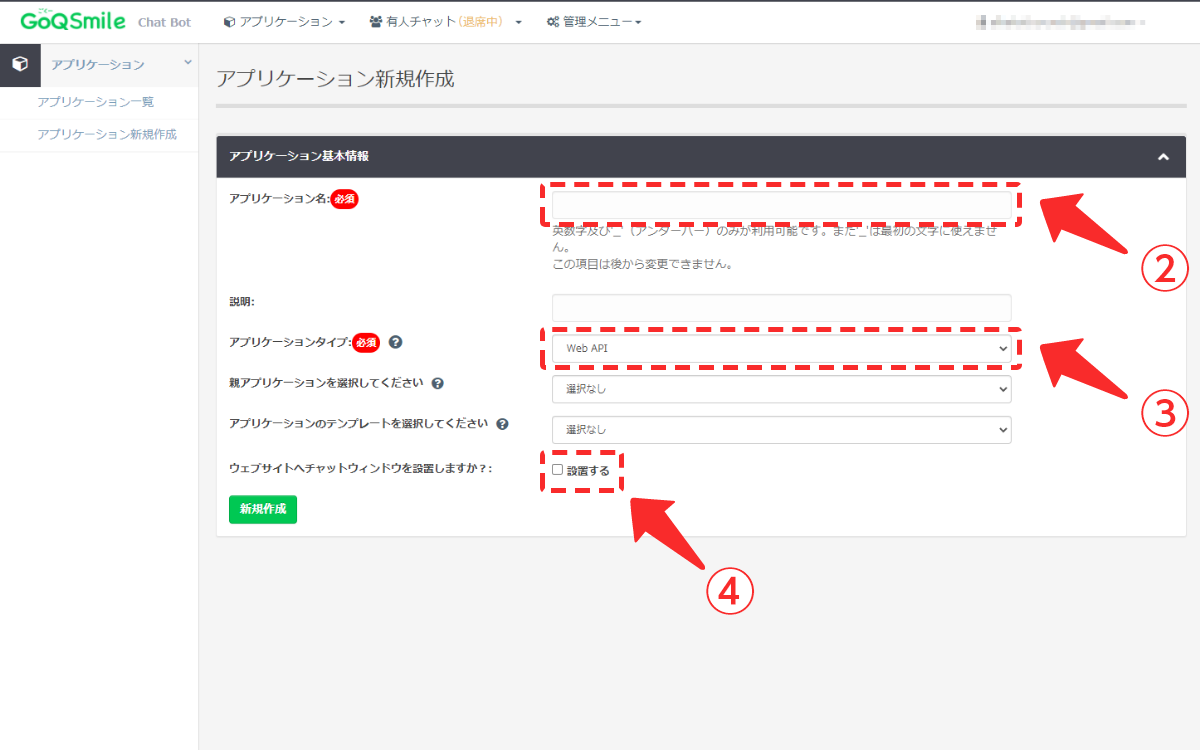
②「アプリケーション名」を入力します。
③「アプリケーションタイプ」は「Web API」を選択します。
④「ウェブサイトへチャットウィンドウを設置しますか?」をクリックしチェックをつけます。
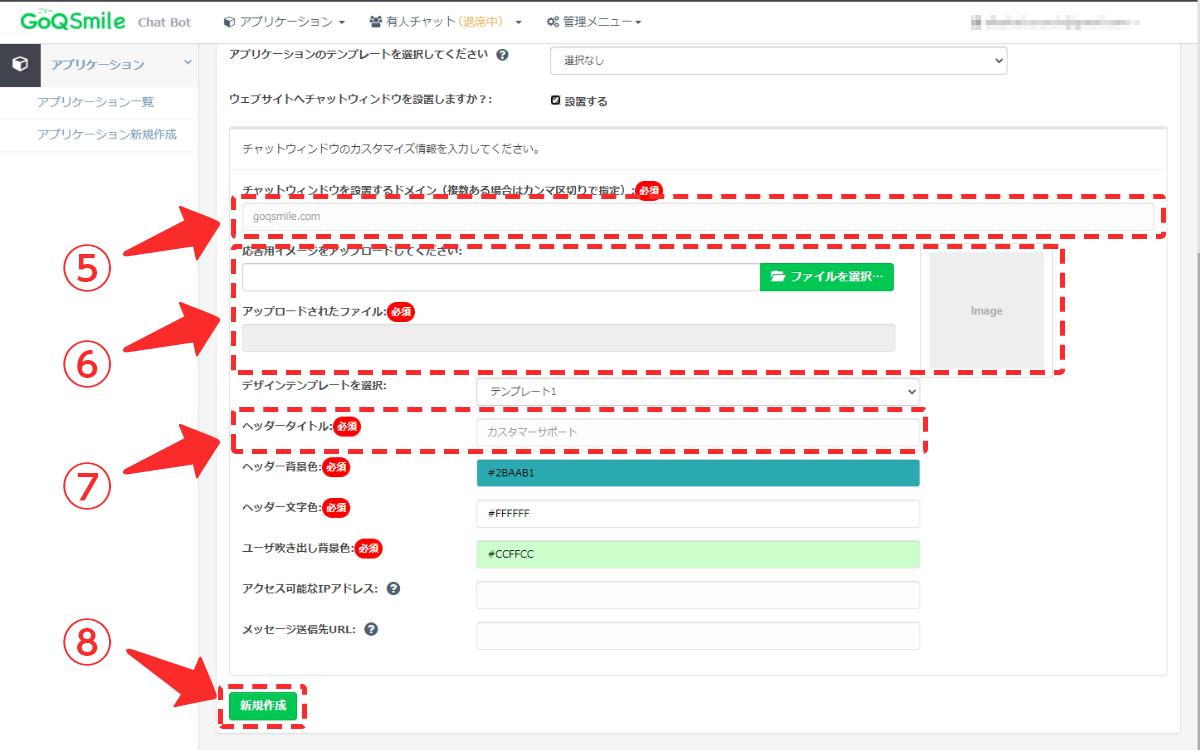
⑤「チャットウィンドウを設置するドメイン」へ「plus.wowma.jp」を入力します。
⑥「ファイル選択」ボタンをクリックして画像を選択します。
画像はチャット内の「応答メッセージ」のアイコンとして表示されます。
⑦「ヘッダータイトル」を入力します。
「ヘッダータイトル」はチャット内の「応答メッセージ」のタイトルとして表示されます。
⑧「新規作成」をクリックします。
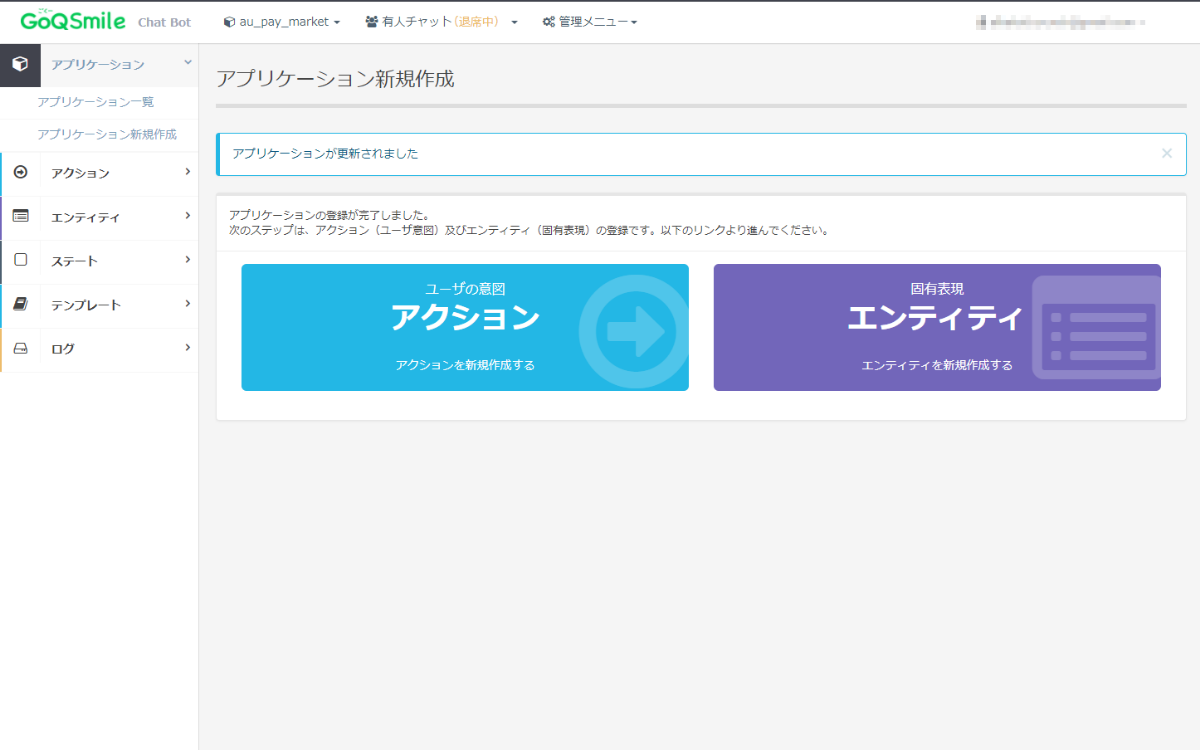
これで、GoQSmileの設定は完了です。
引き続き、au Pay マーケット側での設定をおこなってください。
[ Plusディスクスペースの申請 ]
au Pay マーケットへ設置するには必ず、「Plusディスクスペース」オプションの申請が必要となります。
申請には、事前に「一括商品CSVオプション」の契約(有料)が必要ですので詳しくはガイドラインをご確認ください。
au PAY マーケットPlus ディスクスペース提供オプション ガイドライン
(http://www.bidders.co.jp/image/information/DeNAPlus_guideline.pdf)
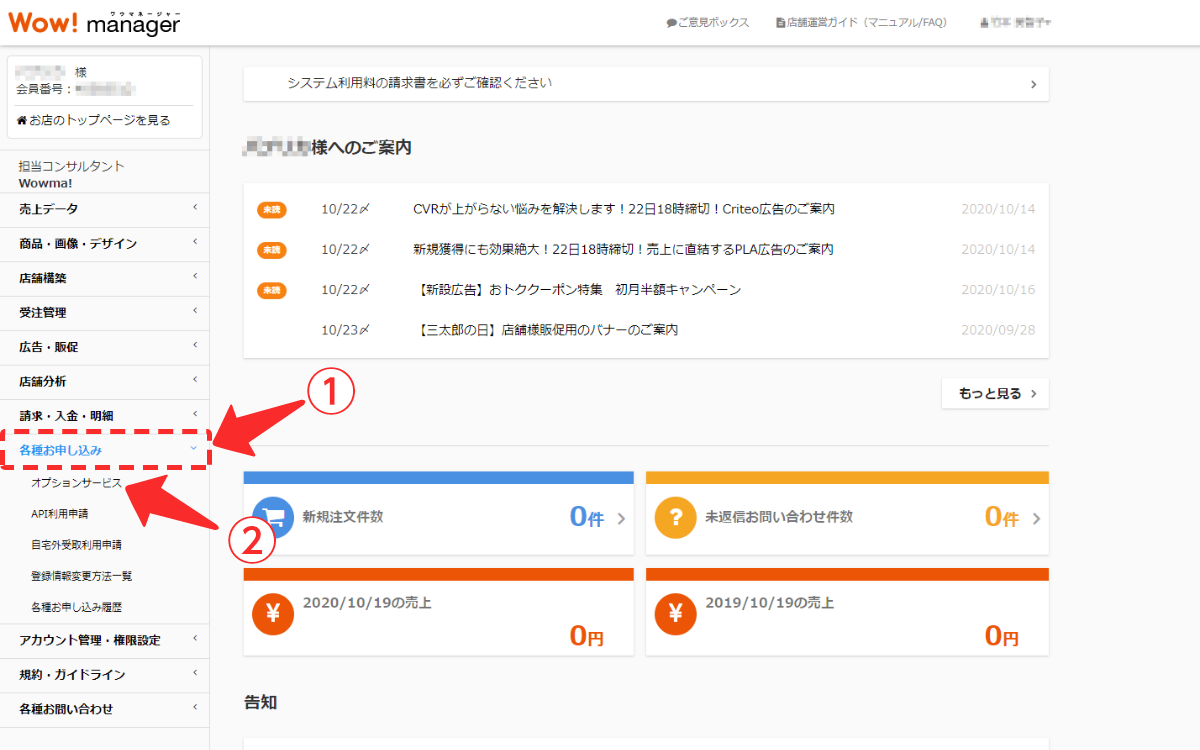
「Wow!manager」の管理画面へログインしてください。
Wow! managerログイン画面はこちらから(https://manager.wowma.jp/wmshopclient/)
①「各種お申し込み」をクリックするとメニューが表示されます。
②表示されたメニューの「オプションサービス」をクリックします。
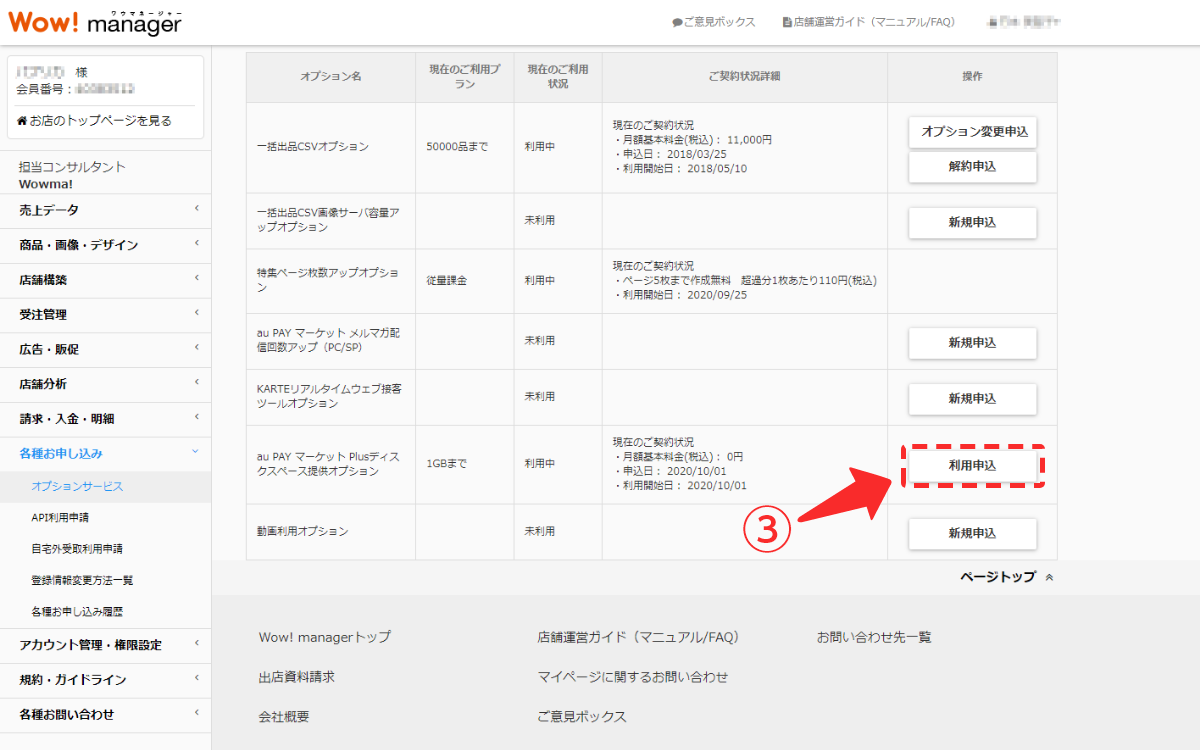
③「利用申込」をクリックします。その後はガイダンスに従い申し込みを完了してください。
※申し込み翌月から利用できるようになります。
※以降は「Plusディスクスペース」が利用できるようになってから設定を続けてください。
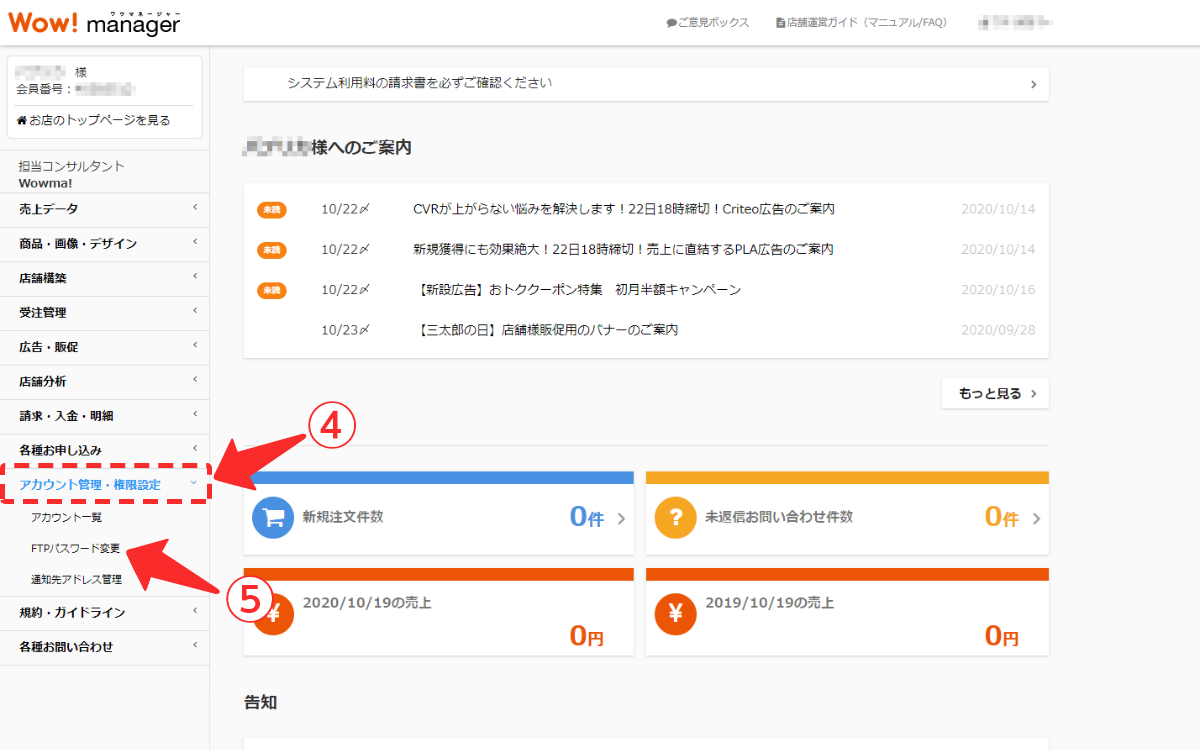
④「アカウント管理・権限設定」をクリックするとメニューが表示されます。
⑤表示されたメニューの「FTPパスワード変更」をクリックします。
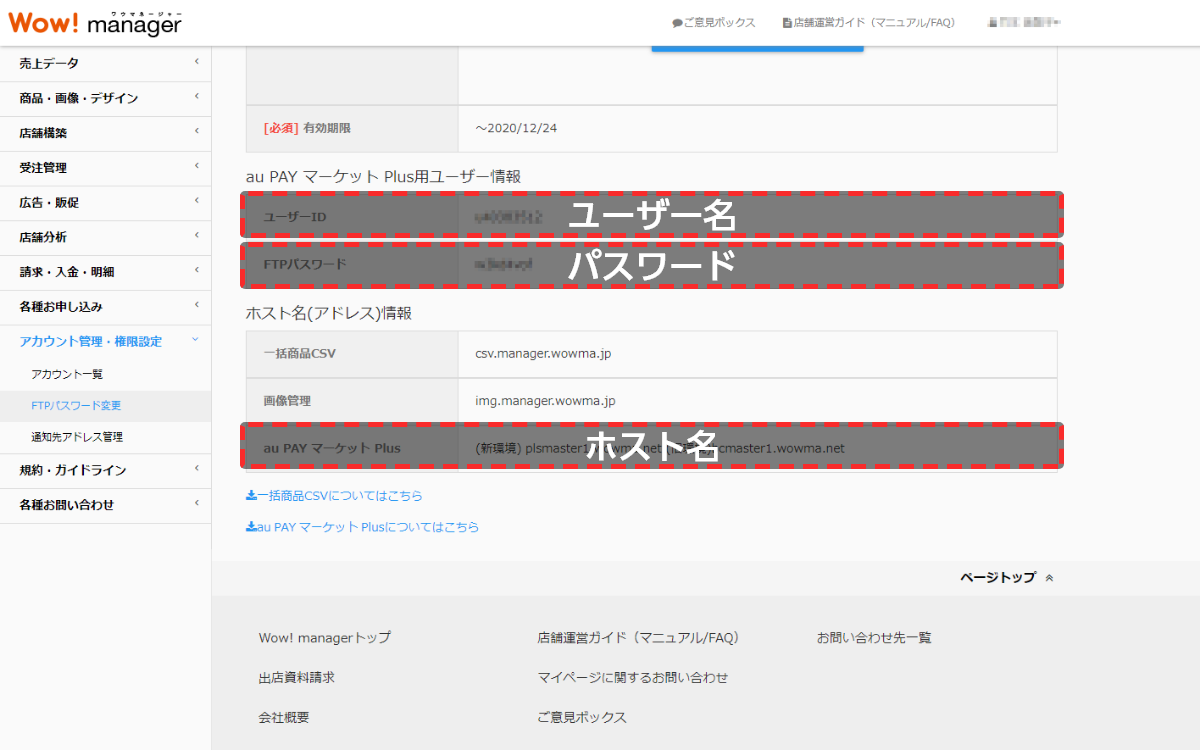
表示されたページをスクロールすると、「au PAY マーケット Plus用 ユーザー情報」という項目がります。
この「ユーザー名」、「パスワード」、「ホスト名」は、次の手順で利用するのでメモ帳などで保存しておいてください。
[ Plusディスクスペースの利用準備 ]
「Plusディスクスペース」へ接続しましょう。
接続するにはFTPクライアントというソフトを利用します。
今回は一般的に利用されている、「FFFTP」を使って「Plusディスクスペース」へ接続をおこないます。
「FFFTP」のダウンロードはこちらから(https://forest.watch.impress.co.jp/library/software/ffftp/)
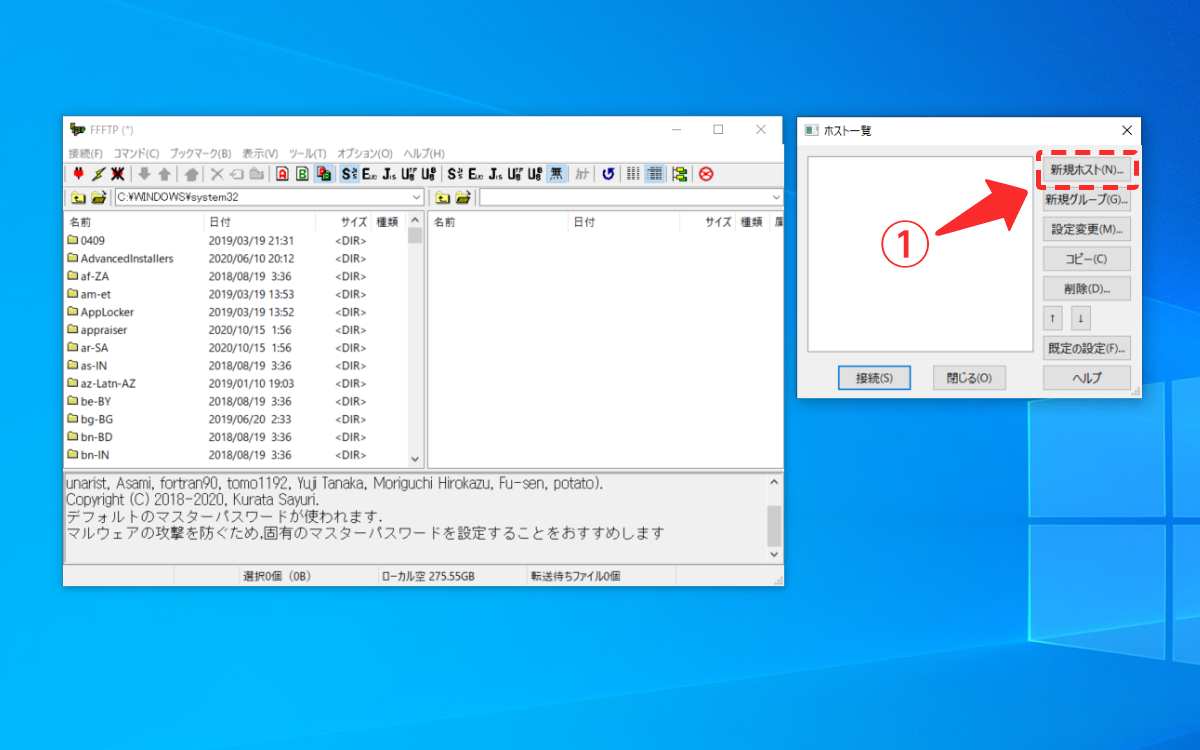
①「FFFTP」を開き「新規ホスト」をクリックします。
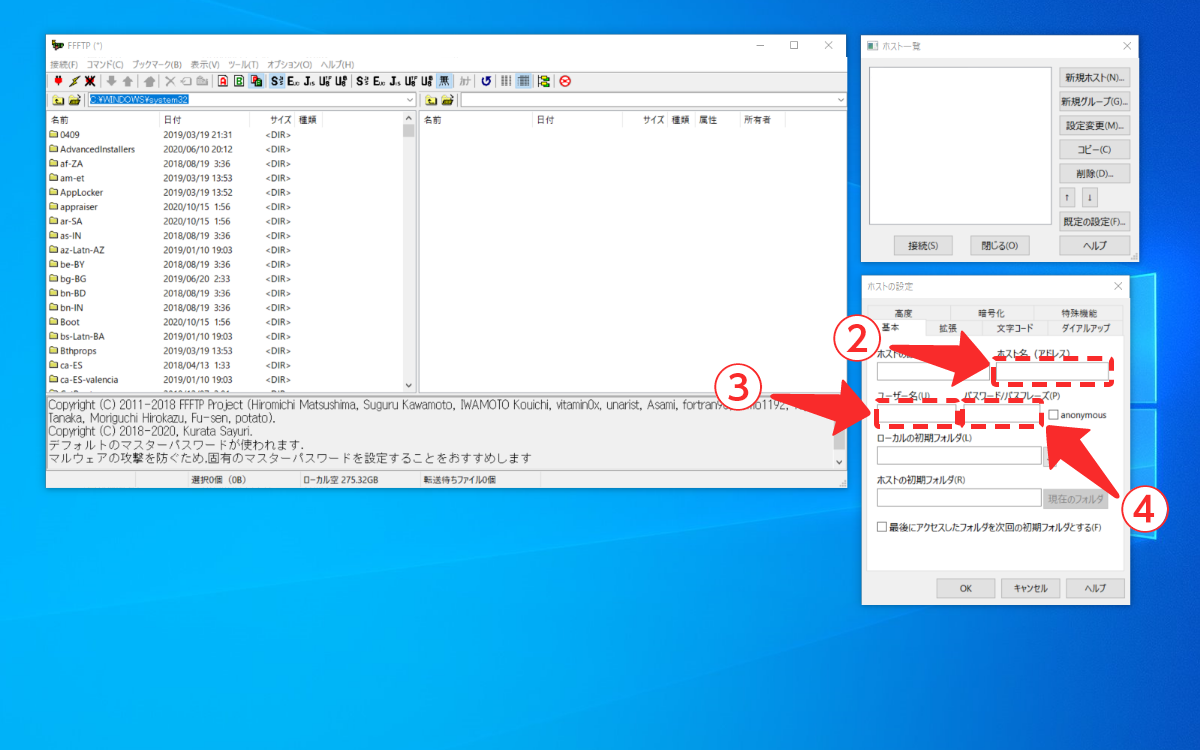
「Plusディスクスペースの申請」後に利用できるようになった「au PAY マーケット Plus用 ユーザー情報」を下記内容の通り入力します。
前回の手順でメモ帳に保存した情報か、あるいはこちらから確認できます。(「Wow!manager」へのログインが必要です。)
②「ホスト名」を入力してください。
③「ユーザー名」を入力してください。
④「パスワード」を入力してください。
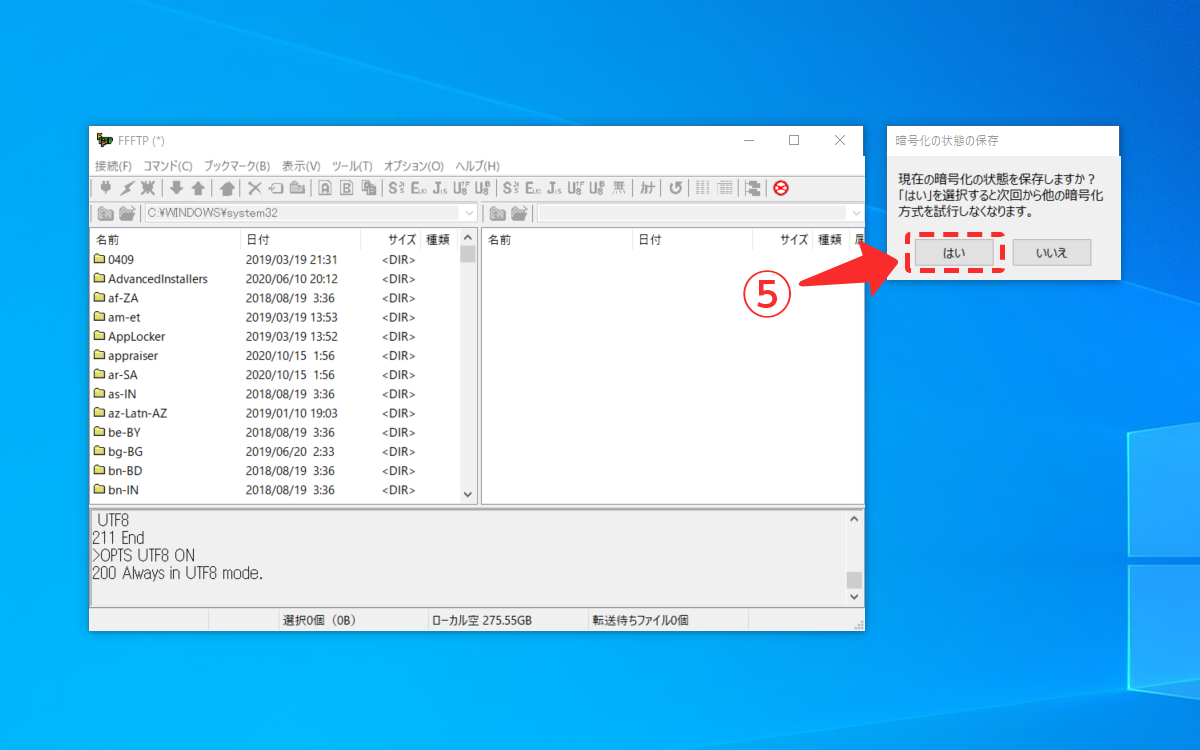
⑤「はい」をクリックします。
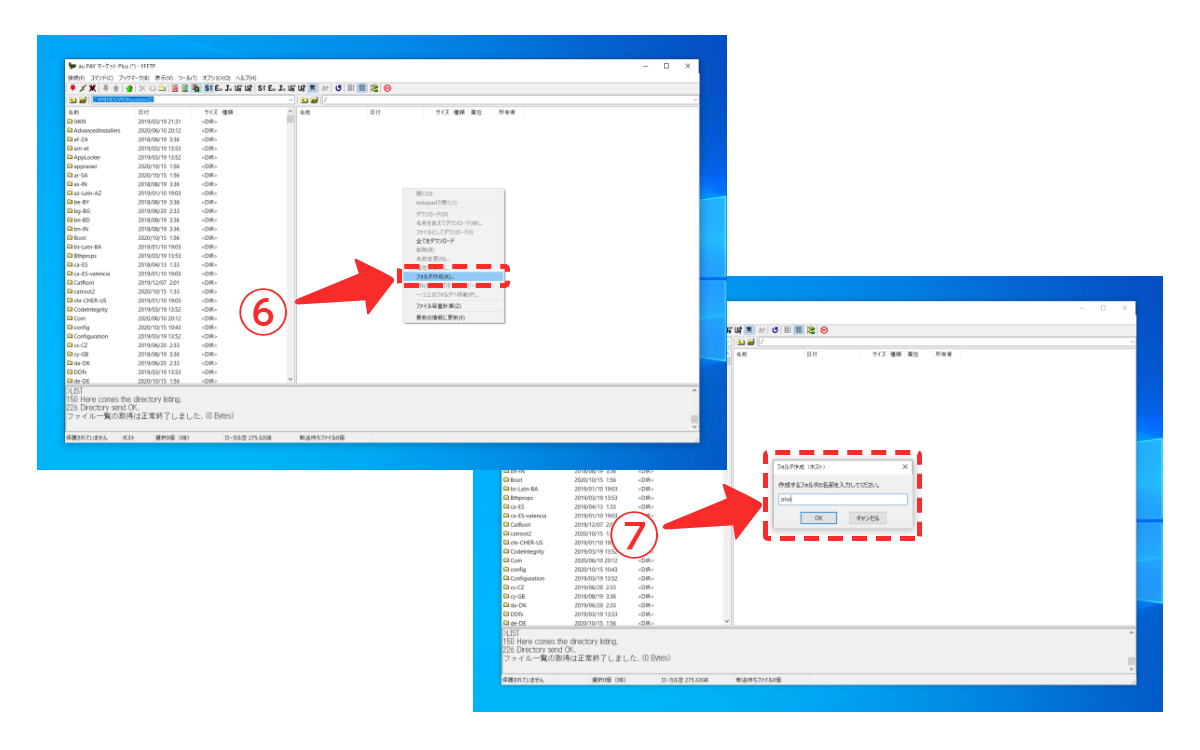
左側が自身のPCフォルダとなり、右側が接続した「Plusディスクスペース」のフォルダとなります。
⑥右側の「Plusディスクスペース」のフォルダ内を右クリックし「フォルダ作成」をクリックします。
⑦ファルダ名は「plus」とし「OK」をクリックしてください。
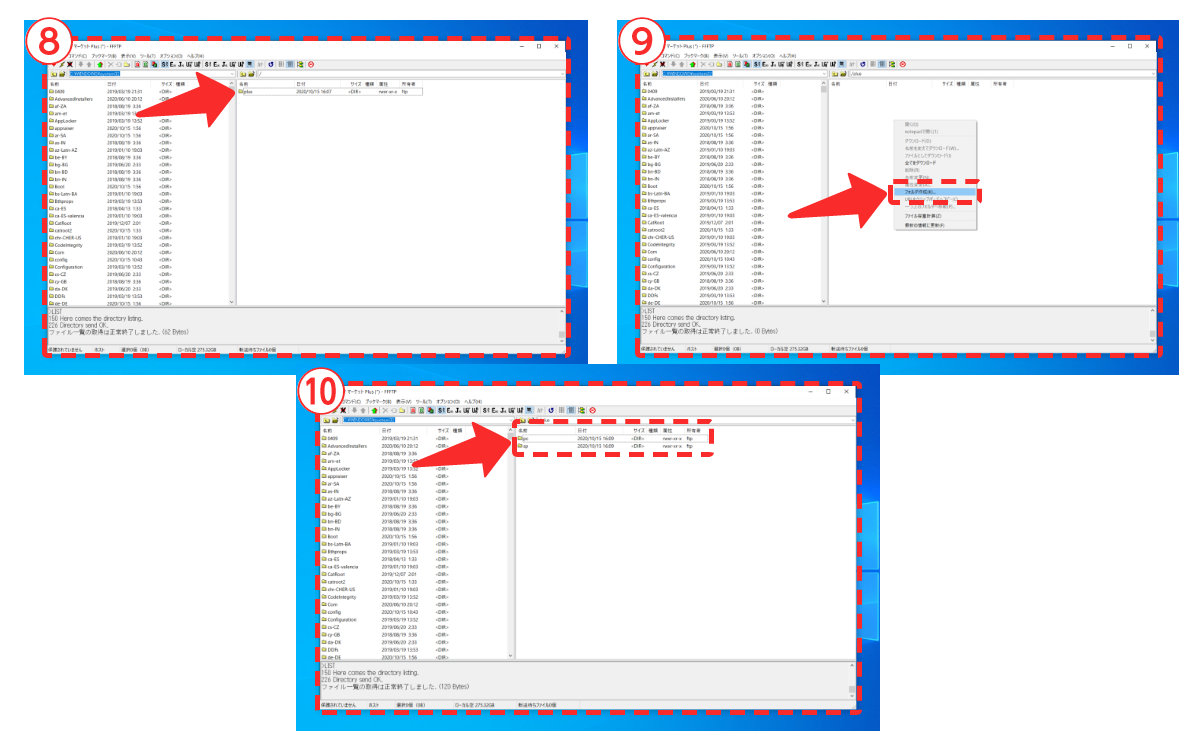
⑧作成した「plus」フォルダをクリックします。
⑨⑩「plus」フォルダ内を再度右クリックし⑩の画像のように、「pc」フォルダと「sp」フォルダを作成しましょう。
「au PAY マーケット」では、この「plus」フォルダ内の「pc」と「sp」フォルダの中のみ表示することができます。
また、「Plusディスクスペース」のルールで、同じURLであっても見ているユーザーが使っている機器によって表示されるフォルダが異なりますので注意してください。
【パソコンでいた場合】
URL https://plus.wowma.jp/user/あなたの会員番号(ユーザーID)/plus/
フォルダ pcフォルダ
【スマートフォンで見た場合】
URL https://plus.wowma.jp/user/あなたの会員番号(ユーザーID)/plus/
フォルダ spフォルダ
※「あなたの会員番号(ユーザーID)」の箇所を必ず変更してください。
詳しくは「au PAY マーケット Plus 概要」をご確認ください。
(http://www.bidders.co.jp/wm/spec/wowma_plus_manual.pdf?auth=sso)
au Pay マーケットへ設置するために必要な前準備は以上となります。
お疲れ様でした。必要に応じて下記のリンクより設置方法をご確認ください。
まずはパンフレットをご確認ください!
パンフレットダウンロード
03-4446-6259
受付 月~金9:00~18:00
